
가상 슬라이드쇼에서 이미지를 저장하는 방법에는 여러 가지가 있습니다.
슬라이드쇼를 볼 때 특정 이미지를 컴퓨터에 저장할 수 있습니다. 어떤 슬라이드쇼를 사용하든 상황에 가장 적합한 방법이 있습니다. "파일 및 다른 이름으로 저장", "화면 캡처", "오른쪽 클릭", "다른 이름으로 저장" 및 "페이지 편집"은 모두 슬라이드쇼의 이미지를 컴퓨터에 저장하기 위해 시도할 수 있는 방법입니다. 결과는 원하는 슬라이드쇼의 모든 이미지를 저장할 수 있는 폴더입니다.
1 단계
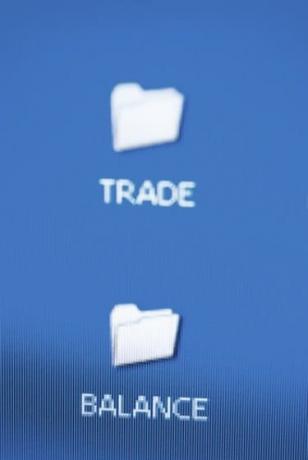
슬라이드쇼 이미지를 저장할 바탕 화면에 새 폴더를 만듭니다.
이미지를 저장할 새 폴더를 만듭니다. Windows 관리(파일 시스템)를 사용하여 바탕 화면으로 이동합니다. "파일", "새로 만들기", "폴더"로 이동하고 "슬라이드쇼 다운로드"와 같이 폴더 이름을 지정합니다.
오늘의 비디오
2 단계

바탕 화면에 "다른 이름으로 저장"은 이미지 파일을 하드 드라이브에 저장합니다.
"파일", "다른 이름으로 저장"으로 이동하여 이미지 내용과 관련된 파일 이름을 지정합니다. 이 방법은 디지털 카메라나 휴대폰에서 이미지를 검색할 수 있는 프로그램과 같은 웹 기반이 아닌 소프트웨어 응용 프로그램 내에서 슬라이드쇼를 보는 경우에만 작동합니다.
3단계
사진을 전체 화면으로 보고 키보드에서 "화면 인쇄" 버튼을 클릭하여 화면을 캡처합니다. "Shift" 및 "Print Screen"을 눌러야 할 수도 있습니다. 화면이 인쇄되었다는 확인을 받지 못할 수도 있습니다. 괜찮아. 그림판과 같은 이미지 조작 소프트웨어로 이동하여 "편집" 및 "붙여넣기"로 이동합니다. "파일" 및 "다른 이름으로 저장"(.jpeg)으로 이동하여 파일을 하드 드라이브에 저장합니다.
4단계
웹에서 슬라이드쇼를 보고 이미지를 마우스 오른쪽 버튼으로 클릭합니다. 이 방법은 Google 이미지의 일부 검색 결과에서 작동하지만 웹사이트의 비 Flash 슬라이드쇼에서도 작동합니다. 파일 이름을 지정하고 바탕 화면에 만든 폴더에 저장합니다.
5단계
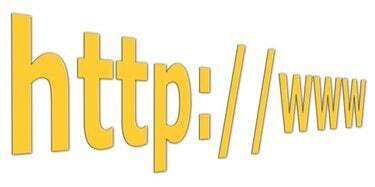
Seamonkey 웹 브라우저를 사용하면 웹 페이지를 편집할 수 있습니다.
페이지를 편집하여 이미지를 선택하고 그래픽 조작 소프트웨어에서 문서에 복사하여 붙여넣을 수 있습니다. 페이지를 편집하려면 Seamonkey 웹 브라우저를 다운로드하여 설치하고 URL을 Seamonkey Navigator에 로드한 다음 "파일" 및 "편집"으로 이동합니다. 편집할 페이지가 로드되면 사진을 복사할 수 있고 반죽.
팁
Firefox용 Firebug 플러그인을 설치하여 온라인 검색 시 화면의 콘텐츠를 완벽하게 제어할 수 있습니다.
디지털 카메라나 휴대폰에서 이미지를 복사하는 경우 슬라이드쇼에서 이미지 파일을 자동으로 복사하는 장치용 소프트웨어가 있는지 확인하십시오.
경고
"화면 인쇄"는 슬라이드쇼 이미지 주변 영역을 인쇄할 수도 있으므로 이미지 조작 소프트웨어에서 이미지를 잘라야 합니다.



